Hướng dẫn cách in màu trong Word chuẩn đẹp, đơn giản
In màu giúp tài liệu của bạn trở nên sinh động và dễ nhìn hơn, tạo ấn tượng tốt với người xem, đặc biệt là khi xin việc hoặc làm báo cáo. Nếu bạn có một chiếc máy in màu nhưng chưa biết cách in sao cho đẹp và sắc nét, bài viết này của Máy Photocopy Huỳnh Gia sẽ hướng dẫn bạn cách in màu trong Word một cách đơn giản.
Ưu điểm của hoạt động in màu là gì?
In màu có nhiều ưu điểm, dưới đây là một số điểm nổi bật:
- Tăng tính thẩm mỹ: In màu làm cho tài liệu, hình ảnh trở nên sinh động và hấp dẫn hơn. Màu sắc có thể giúp truyền tải thông điệp một cách rõ ràng và hiệu quả hơn.
- Tạo ấn tượng mạnh: Sử dụng màu sắc giúp tạo ra ấn tượng đầu tiên tốt hơn. Điều này rất quan trọng trong quảng cáo và tiếp thị, nơi mà việc thu hút sự chú ý của khách hàng là mục tiêu chính.
- Nâng cao hiệu quả truyền tải thông tin: Màu sắc có thể giúp phân biệt và nhấn mạnh các thông tin quan trọng. Điều này giúp người đọc dễ dàng tiếp thu và ghi nhớ thông tin hơn.

- Tăng giá trị cảm xúc: Màu sắc có thể kích thích cảm xúc và tạo ra một kết nối tình cảm mạnh mẽ hơn với người xem. Ví dụ, màu đỏ có thể tạo cảm giác hứng khởi, màu xanh lá cây có thể tạo cảm giác thư giãn.
- Hỗ trợ việc nhận diện thương hiệu: Màu sắc là một phần quan trọng của nhận diện thương hiệu. In màu giúp duy trì sự nhất quán trong hình ảnh thương hiệu và làm cho thương hiệu dễ nhận diện hơn.
- Tăng khả năng cạnh tranh: Sử dụng in màu có thể làm cho sản phẩm hoặc tài liệu của bạn nổi bật hơn so với các sản phẩm hoặc tài liệu chỉ in đen trắng, từ đó giúp nâng cao khả năng cạnh tranh.
Các loại máy in màu được sử dụng phổ biến hiện nay
Máy in phun màu đa chức năng Canon PIXMA G3010
Canon PIXMA G3010 có thiết kế hiện đại với màu đen tinh tế, làm đẹp cho góc làm việc. Thiết bị in nhanh với tốc độ ISO 8,8 trang/phút cho in trắng đen và 5 trang/phút cho in màu, in ảnh 4×6 chỉ mất 60 giây. Máy có bình mực đen 135ml và 3 bình mực màu 70ml, cho công suất in tới 7000 trang. Bình mực tích hợp giúp dễ dàng quản lý lượng mực. Canon PIXMA G3010 hỗ trợ kết nối USB 2.0 và Wifi, cho phép in từ xa qua smartphone, máy tính bảng và laptop một cách dễ dàng.

Máy in phun màu đa năng Canon PIXMA G2020
Canon PIXMA G2020 có tốc độ in chuẩn ISO, với 9.1 trang/phút khi in đen trắng và 5 trang/phút khi in màu, công suất in khuyến nghị từ 150 đến 1.500 trang. Máy có màn hình LCD hiển thị rõ ràng thông báo và tình trạng hoạt động, giúp bạn dễ dàng điều chỉnh máy. Bình mực lớn cho phép in tối đa 8.300 trang đen trắng và 7.700 trang màu, giúp tận dụng tối đa khả năng vận hành mà không lo thêm mực thường xuyên.

Canon PIXMA G2020
Máy in phun màu đơn năng Canon PIXMA G1020
Với độ phân giải 4.800 x 1.200 DPI, máy in Canon PIXMA G1020 cung cấp hình ảnh và chữ viết rõ nét, đáp ứng nhu cầu in chất lượng cao. Thiết bị tương thích với nhiều khổ giấy, phù hợp cho nhiều mục đích sử dụng. Máy sử dụng mực in chất lượng cao, công suất in lớn lên đến 8.300 trang đen trắng và 7.700 trang màu, giảm thiểu nỗi lo về mua và thay mực, đảm bảo hoạt động liên tục trong thời gian dài.

Máy in phun đa năng Brother DCP T220
Brother DCP T220 có thiết kế đơn giản, nhỏ gọn, phù hợp cho gia đình và văn phòng, với mức giá hấp dẫn và đầy đủ tính năng cần thiết. Máy dễ dàng in trên nhiều khổ giấy, chất lượng ảnh in sắc nét với độ phân giải 1.200 x 6.000 DPI, cho màu sắc chân thực. Tốc độ làm việc nhanh giúp công việc diễn ra trôi chảy và dễ dàng.

Máy in màu HP Ink Tank WL 415 AiO Printer
HP Ink Tank WL 415 AiO Printer mang đến chất lượng in đáng tin cậy với văn bản và hình ảnh sắc nét, sống động. Tốc độ in cao giúp giảm chi phí và tiết kiệm lớn cho doanh nghiệp. Thiết bị có tính năng chống tràn mực thông minh với nắp kín, không dây bẩn hay lãng phí. Khay mực trong suốt giúp dễ dàng kiểm tra lượng mực còn lại, đảm bảo hoạt động liên tục.

>>> Cùng tìm hiểu thêm: Bán máy photocopy chính hãng, giá tốt
Hướng dẫn cách in màu trên máy tính cực dễ
Các thông số cần biết khi in màu
- Khi bạn nhấn tổ hợp phím Ctrl + P hoặc chọn File > Print trên thanh menu, một hộp thoại tùy chọn in ấn sẽ xuất hiện.
- Printer Properties: Hiển thị các chế độ màu cho mực in. Tùy chọn trong mục này có thể khác nhau tùy theo máy in và phiên bản Word.
- Page Setup: Giúp bạn canh chỉnh trang giấy trước khi in bao gồm việc canh lề, thiết lập chế độ in cho trang đầu và các trang sau.
- Options: Chứa các tính năng cần thiết để chọn chế độ in màu.
Hướng dẫn cách in màu trên máy tính cho tài liệu Word
Dưới đây là cách in màu trong word trên máy tính cụ thể như sau:
Bước 1: Trong giao diện Word, nhấn vào mục File ở góc trên cùng bên trái màn hình.
Bước 2: Trong giao diện mới, chọn Options từ danh sách bên trái màn hình.
Bước 3: Trong giao diện thiết lập của Word, chọn Display.
Tại nhóm thiết lập Printing Options, tích vào ô Print Background Colors and Images để in màu tài liệu và hình nền trong Word.
Nhấn OK để lưu lại thiết lập này.
Hướng dẫn cách in màu trên máy tính cho tài liệu PDF
Dưới đây là các bước để in màu tài liệu PDF trên máy tính:
Bước 1: Nhấp chuột phải vào file PDF cần in và chọn Print.
- Nếu không có máy in hoặc máy in chưa kết nối, Windows sẽ hiển thị hộp thoại lưu file và bạn sẽ không thể in cho đến khi kết nối máy in.
- Nếu máy in đã kết nối, tiếp tục sang bước 2.
Bước 2: Chọn máy in trong phần Select Printer và nhấn Print.
Hướng dẫn cách in màu trên máy tính cho tài liệu PowerPoint
Cách in slide PowerPoint gồm các bước sau:
- Bước 1: Mở file PowerPoint cần in. Nhấn vào mục File và chọn Print hoặc nhấn tổ hợp phím Ctrl + P.
- Bước 2: Trong bảng điều khiển Print, chọn máy in và phạm vi in. Sau đó, chọn bố cục in và cài đặt màu theo nhu cầu.
- Bước 3: Sau khi chỉnh sửa hoàn tất, nhấn Print để bắt đầu in.
Một số lỗi thường xuất hiện khi in màu trên máy tính
In không ra màu của nền
Nguyên nhân dẫn đến tình trạng in không ra màu nền như sau:
- Thiết lập máy in: Có thể bạn đã vô tình chọn chế độ in đen trắng hoặc chất lượng in thấp.
- Tệp hình ảnh: Hình ảnh gốc có thể đã được lưu dưới dạng đen trắng hoặc có cài đặt màu không phù hợp.
- Trình điều khiển máy in: Trình điều khiển máy in lỗi thời hoặc không tương thích có thể gây ra vấn đề.
- Mực in: Hết mực hoặc mực bị khô cạn cũng là nguyên nhân phổ biến.
- Đầu phun: Đầu phun bị tắc nghẽn làm cho mực không phun ra đều.
Dưới đây là cách khắc phục tình trạng này như sau:
Kiểm tra cài đặt in
- Mở hộp thoại in của tài liệu và đảm bảo chọn chế độ “In màu” và chất lượng in cao nhất.
- Kiểm tra xem có tùy chọn “In nền” hay không và đảm bảo đã bật.
Kiểm tra tệp hình ảnh
- Mở tệp hình ảnh trong phần mềm chỉnh sửa ảnh và kiểm tra xem chế độ màu có phải là RGB hay không.
- Đảm bảo hình ảnh không bị chuyển đổi thành chế độ grayscale.
Kiểm tra mực in
- Kiểm tra mực in và thay thế nếu cần.
- Làm sạch các tiếp xúc của hộp mực.

Vệ sinh đầu phun
- Sử dụng chức năng làm sạch đầu phun có sẵn trong phần mềm của máy in.
- Nếu không hiệu quả, có thể cần phải vệ sinh đầu phun bằng tay (tham khảo hướng dẫn của nhà sản xuất).
Lệnh in không được thực hiện
Nguyên nhân khiến lệnh không in được thực hiện
- Kết nối máy in: Máy in chưa được kết nối với máy tính hoặc kết nối không ổn định.
- Trình điều khiển máy in: Trình điều khiển máy in lỗi thời hoặc bị xung đột với các phần mềm khác.
- Máy in bị lỗi: Có thể có vấn đề về phần cứng của máy in.
- Máy tính quá tải: Nếu máy tính đang chạy quá nhiều ứng dụng, lệnh in có thể bị trì hoãn hoặc không được thực hiện.
- Firewall hoặc phần mềm diệt virus: Phần mềm bảo mật có thể chặn lệnh in.
Cách khắc phục tình trạng
- Kiểm tra kết nối: Đảm bảo máy in đã được bật và kết nối với máy tính qua cổng USB hoặc mạng. Hoặc kiểm tra lại các dây cáp kết nối.
- Khởi động lại máy tính và máy in: Đôi khi, khởi động lại các thiết bị có thể giải quyết các vấn đề tạm thời.
Như vậy, Máy Photocopy Huỳnh Gia đã chia sẻ chi tiết cách in màu trong Word một cách đơn giản và chuẩn đẹp. Hy vọng qua bài viết này, bạn sẽ tích lũy thêm nhiều kiến thức để sử dụng máy in màu của mình hiệu quả, cho ra những bản in đẹp và sắc nét.




Bài viết liên quan
Hướng dẫn tạo user code cho máy photocopy RICOH đơn giản nhưng hiệu quả
Việc sử dụng máy photocopy Ricoh trong các văn phòng, công ty là điều hết [...]
Top máy photocopy Toshiba “Ngon – Bổ – Rẻ” cho văn phòng
Bạn đang tìm kiếm máy photocopy Toshiba giá rẻ cho văn phòng nhỏ hoặc máy [...]
Top máy photocopy Toshiba bán chạy nhất năm 2025
Máy photocopy Toshiba nổi bật với khả năng đa chức năng, độ bền cao cùng [...]
Top máy photocopy Ricoh trắng đen chất lượng cao
Máy photocopy trắng đen Ricoh nổi tiếng với độ bền bỉ, chất lượng in ấn [...]
Top máy photocopy Ricoh bán chạy nhất năm 2025
Ricoh, một thương hiệu nổi tiếng với uy tín lâu năm trong lĩnh vực máy [...]
[2025] Top máy photocopy Ricoh giá rẻ cho văn phòng hiệu quả cao
Máy photocopy Ricoh giá rẻ – một sự lựa chọn thông minh, hiệu quả và [...]